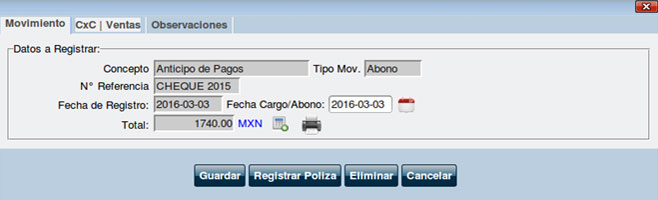Este módulo le permite registrar anticipos de los clientes, con la opción de relacionarlos a venta.
Para ir al módulo de recaudaciones Administración - Ventas - Recaudaciones - Recaudaciones.
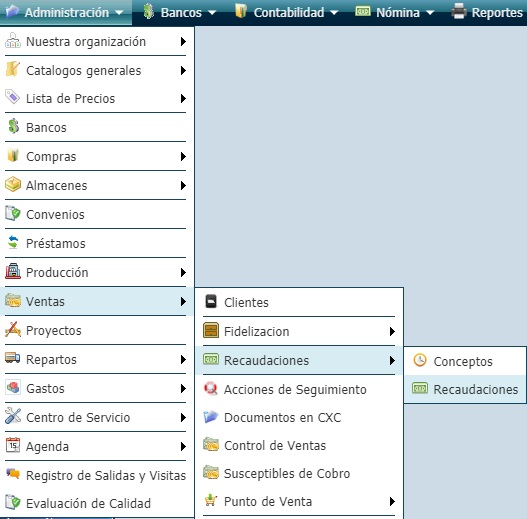
Para que el usuario tenga el acceso al módulo, deberá de contar con el permiso correspondiente: Administración - Perfiles de Acceso - Seleccionar el perfil del usuario - Pestaña General - Recaudaciones a Clientes.
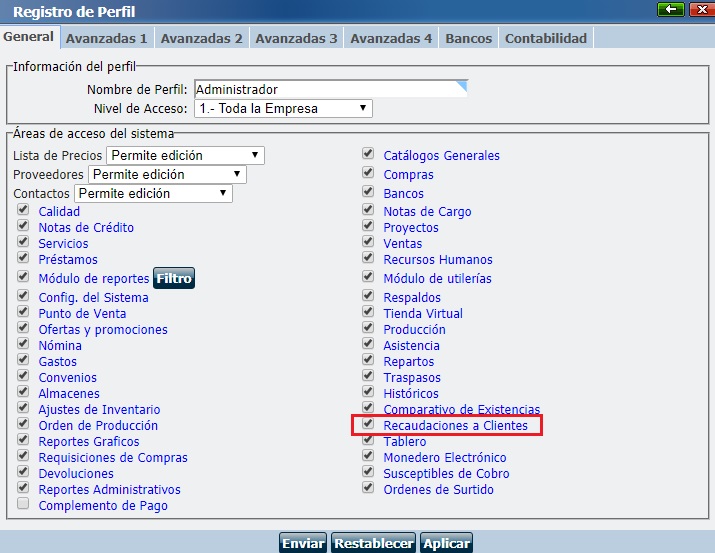
Así como también el usuario puede tener un perfil en donde le permita realizar reclasificaciones de anticipos, para darle este perfil debe ir a: Administración - Nuestra Organización - Perfiles de acceso - Perfil de usuario - Pestaña Avanzadas 3 - Permite reclasificar movimiento.
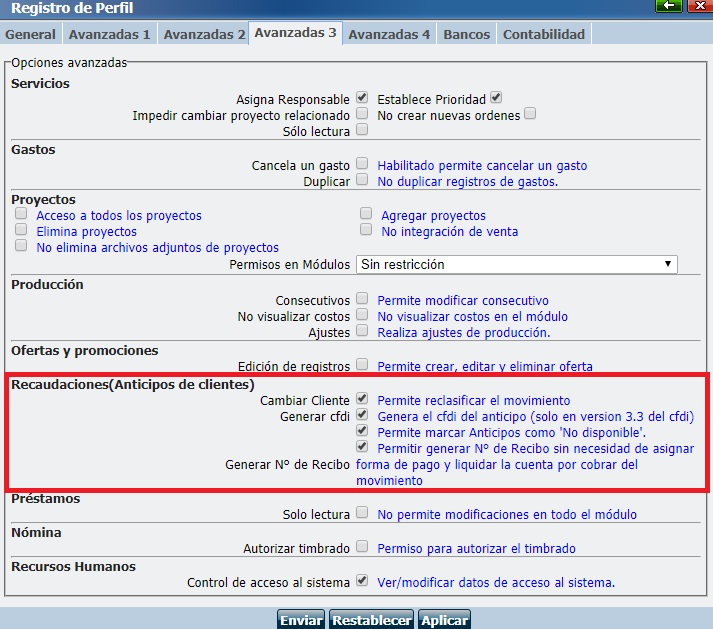
En Administración - Nuestra Organización - Datos de la empresa - Pestaña Configuración, dando clic en el botón Configurar consecutivos se encuentra el registro de Consecutivos y Series.
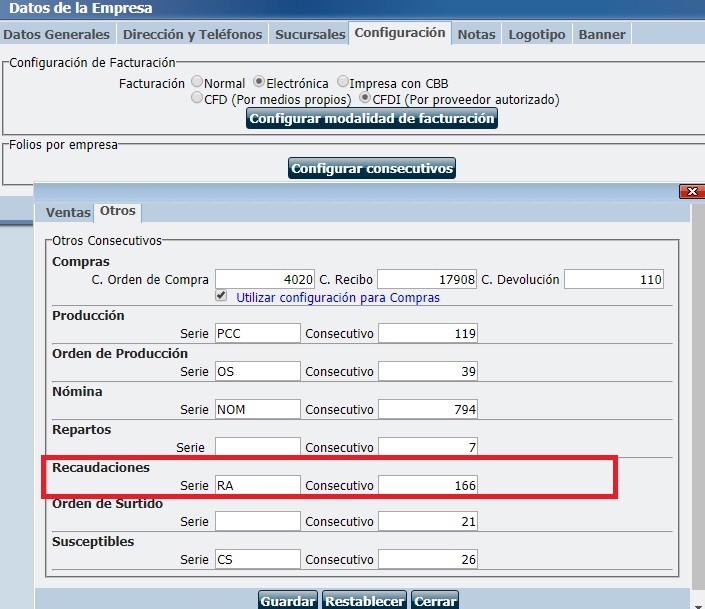
Se añade en configuración de consecutivos por empresa y sucursal, sección para indicar la serie y folio de los movimientos que se registren desde el módulo, la serie y folio según la configuración establecida se asignará al momento de cerrar el registro indicando un número de Recibo al movimiento en el módulo.
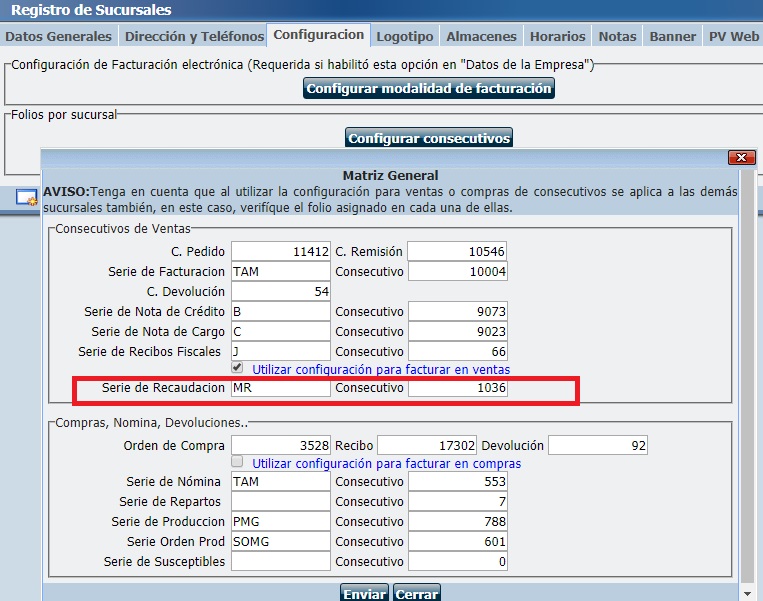
Se agregó un catálogo de conceptos, el cual se encuentra en Administración - Ventas - Recaudaciones - Conceptos. Por default se agregan 3 conceptos: Anticipos, Diferencia en facturas y Saldo a favor, permite agregar otros conceptos adicionales a los anteriores.
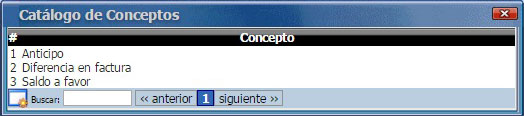
Cada concepto puede ser relacionado con un código de la lista de precios, esto para poder concluir en caso de ser necesario en una factura un movimiento de algún anticipo registrado y el cliente final requiera un comprobante fiscal. Para relacionar el concepto se añadió un campo de búsqueda en el cual podrán buscar el producto o servicio por descripción, código o número de parte.
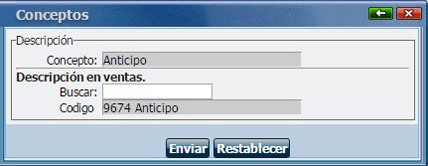
Para crear una recaudación en el sistema se debe capturar el cliente y tipo de moneda. Para ingresos en donde no se tiene identificado el Cliente, se debe agregar dentro del Catálogo de Clientes un registro denominado Clientes Varios o cualquier otro que les permita identificar que el movimiento aún no se tiene identificado.
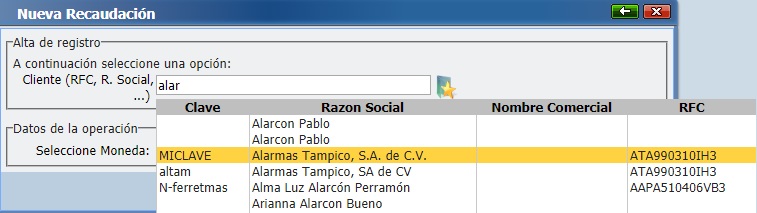
Después de ingresar el ingreso recibido, el sistema por default registrará el movimiento con IVA el cual se podrá modificar hasta antes de cerrar el registro.
Se añade la opción de agregar detalles u observaciones en el registro del ingreso, dichas notas se mostrarán en la pantalla principal del módulo pasando el cursor sobre la columna del tooltip.
Para ingresar la forma de pago, banco y cuenta en donde se realiza el ingreso, debe de dar clic en ![]() , en donde finalmente podrá liquidar el documento, y cuando quede registrado el saldo a favor del cliente y se cierre el registro, quedando opción de asignar un folio de recibo, generando una venta o reclasificar el cliente.
, en donde finalmente podrá liquidar el documento, y cuando quede registrado el saldo a favor del cliente y se cierre el registro, quedando opción de asignar un folio de recibo, generando una venta o reclasificar el cliente.
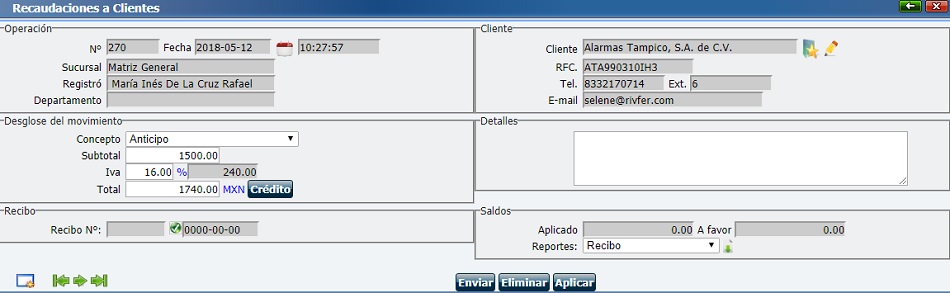
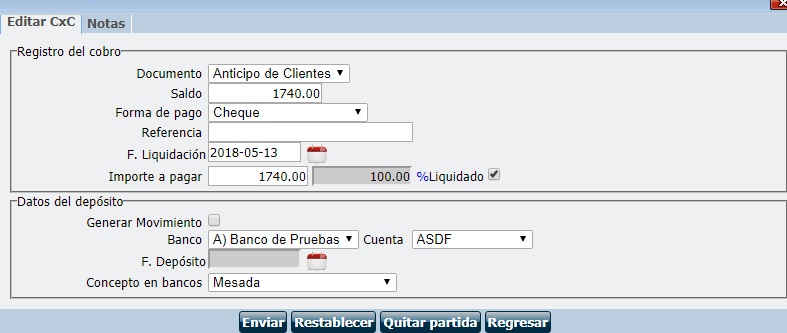
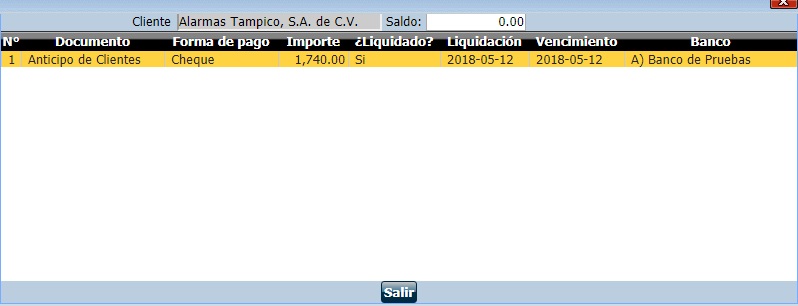

Para realizar un recibo debe dar clic en ![]() que se encuentra de lado derecho de la etiqueta Recibo N° y de acuerdo a la configuración de serie y folio se asignará el folio correspondiente.
que se encuentra de lado derecho de la etiqueta Recibo N° y de acuerdo a la configuración de serie y folio se asignará el folio correspondiente.
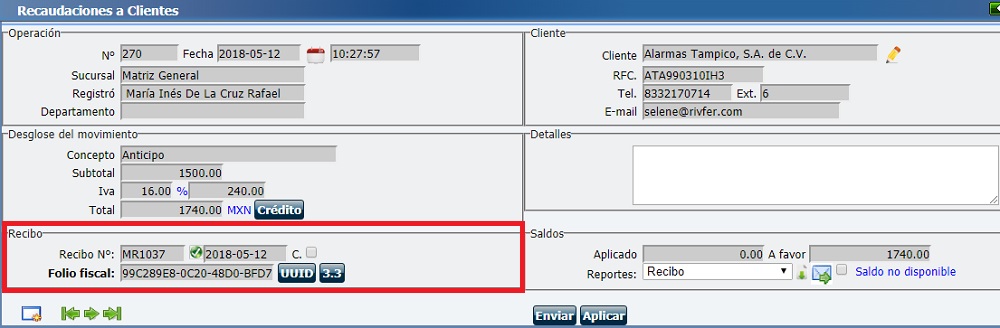
Especifique las condiciones de pago dando clic en el botón 3.3.
Ahora puede relacionar un CFDI cancelado con tipo de relación: Sustitución de los CFDI Previos dando clic en el botón Relacionar Cfdi.
Folio fiscal o UUID: Lo genera el PAC al momento de emitir el CFDI y si tiene valor fiscal. Si por algún motivo no le aparece, deberá volver a dar clic al botón UUID para generarlo.
Para imprimir un documento de recibo, lo puede realizar en Reportes: “Recibo” y presionando la imagen de vista previa.
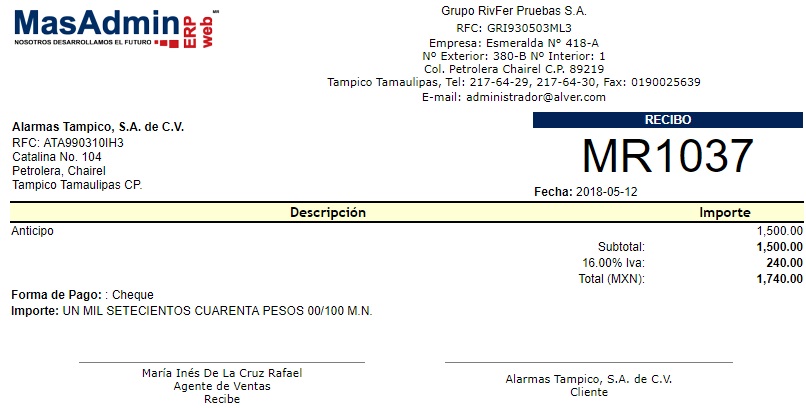
En el recibo se mostraran los datos del cliente, folio y fecha de recibo, a nivel partida se indica el concepto general y los detalles que se hayan agregado en la sección de Detalle, se indica el importe recibido con el desglose de IVA correspondiente. Se indica la forma de pago el importe en letra y sección de firma de quien recibe y firma del cliente.
Realice una Venta al Cliente, al generar la Cuenta por Cobrar, seleccione en el campo Forma de Pago el concepto Anticipo.
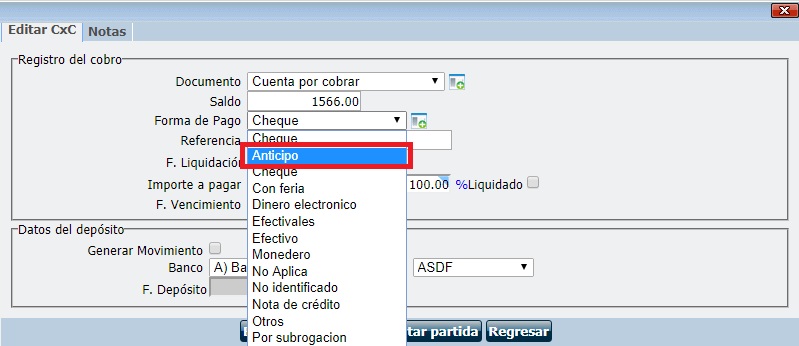
Inmediatamente le mostrará una ventana con los anticipos relacionados al cliente, estos se mostrarán siempre y cuando estén liquidados y todavía tenga saldo pendiente.
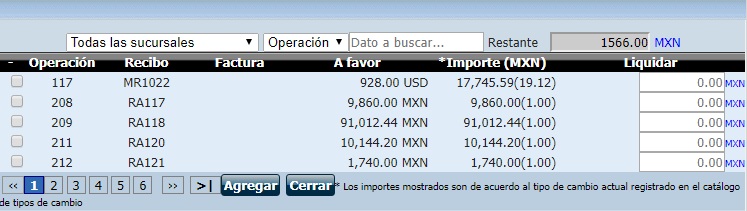
En la pantalla de selección podrá escoger cual anticipo aplicar a la CxC . Una vez seleccionada de clic en agregar.
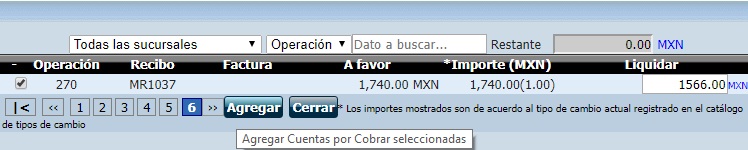
Al liquidar la CxC ya relacionada, en base a la importe de la Venta, se descontará del saldo del anticipo el importe de la misma.
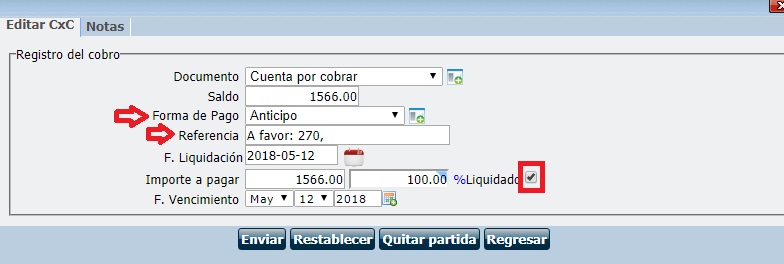
En el módulo de Recaudación se mostrará en azul en la Ventana principal el saldo que ha sido aplicado de la operación y en amarillo el saldo que aún sigue disponible.

Para poder cancelar un recibo en Recaudaciones el saldo debe estar disponible.
Entre a Administración – Ventas – Recaudaciones – Recaudaciones y seleccione el recibo que desea cancelar.
De clic en la casilla a cancelar para iniciar el proceso de cancelación y de clic en aceptar.
Le mostrará una ventana de confirmación para eliminar el saldo a favor.
De clic en aceptar si desea eliminar el saldo a favor.
De clic en cancelar, se mostrará el botón ![]() borrar saldo, con el cual podrá eliminar después el saldo.
borrar saldo, con el cual podrá eliminar después el saldo.
Nota: Una vez realizada la acción Borrar saldos no podrá ser revertida y el sado a favor quedará en 0.0000.
Se agrega en sección de cuentas por cobrar el reporte de Anticipo de clientes.
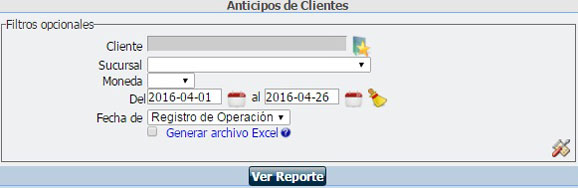
Los filtros que se pueden seleccionar son: Cliente, Sucursal, Moneda, Rango de fecha, Tipo de fecha, Salida en excel.

Si el registro del movimiento en el módulo de recaudaciones es relacionado con bancos entonces dicho ingreso aparecerá en los movimientos bancarios como se muestra a continuación: